Win10鼠标右键失灵怎么办?Win10鼠标右键没反应的解决方法
2016-07-08 14:52作者:chunhua
在我们使用电脑的时候,鼠标是必不可少的工具,如若鼠标不能用,那将严重影响我们的操作。最近,一位Win10用户碰到鼠标右键失灵的情况,经过检测后发现,并非是鼠标的问题,这是怎么回事呢?下面小编给大家讲解Win10鼠标右键不能用的解决方法。
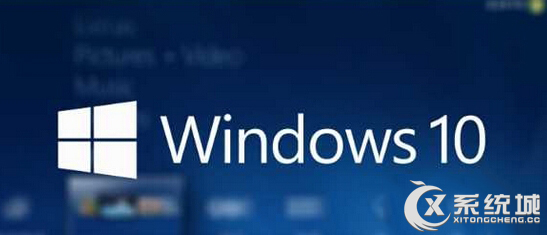
解决方案:
1、按Win+X组合键选择“命令提示符(管理员)”;
2、在命令提示符中输入并执行以下内容:
reg add HKEY_CURRENT_USERSoftwareMicrosoftWindowsCurrentVersionPoliciesExplorer /v “NoViewContextMenu” /t reg_dWord /d 0 /f
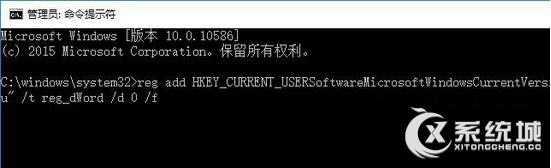
3、接着再依次输入执行:
taskkill /f /im explorer.exe
start explorer.exe
pause
4、完成后注销或重启计算机即可。
上述便是Win10系统下鼠标右键失灵的解决方法,如果大家遇到鼠标右键不能用的问题,就可以按照以上方法来解决。
标签:鼠标